Werbung
Der bloße Anblick von Seiten mit einfachem Text kann Ihre Augenlider beginnen zu hängen Achtung Schüler: Schlafen Sie mit diesen Tipps besser in der Schule Weiterlesen . Unformatierte Word-Dokumente signalisieren dem Leser, dass dies eine trockene und langweilige Lektüre ist. Niemand will diese Langeweile ertragen.
Microsoft Word enthält mehrere Tools, mit denen Sie Ihren Text schöner gestalten können. Während eine Übertreibung Ihr Dokument mit Ablenkungen füllen kann, kann eine vernünftige Herangehensweise an Design und Dekoration ein wichtiges visuelles Interesse wecken und die Aufmerksamkeit Ihres Lesers erhalten.
Hier sind fünf Tipps, wie Sie das visuelle Leseerlebnis Ihres Dokuments in Word attraktiver gestalten können.
1. Installieren Sie Ihre eigenen Schriftarten
Eine der einfachsten Möglichkeiten, Ihren Text in Word aufzupeppen, besteht darin, einige neue Schriftarten einzuführen. Sie können Finden Sie viele kostenlose Schriftarten online Die 8 besten kostenlosen Schriftarten-Websites für kostenlose Online-Schriftarten Nicht jeder kann sich eine lizenzierte Schriftart leisten. Diese Websites helfen Ihnen dabei, die perfekte kostenlose Schriftart für Ihr nächstes Projekt zu finden. Weiterlesen Es lohnt sich jedoch, sich einen Moment Zeit zu nehmen, um zu überlegen, ob Sie das verwenden möchten OTF oder das TTF-Format OTF vs. TTF-Schriftarten: Was ist besser? Was ist der Unterschied?Die meisten Schriftarten sind heutzutage entweder OTF oder TTF, aber was bedeutet das? Was sind die Unterschiede? Sollte es dich überhaupt interessieren? Weiterlesen bevor Sie Ihre Suche starten.
Die meisten Schriftarten werden als ZIP-Datei heruntergeladen. Extrahieren Sie daher bei Bedarf zuerst das Archiv. Abhängig von der Schriftart erhalten Sie möglicherweise nur eine oder mehrere Dateien mit Ergänzungen zu ihrem Namen wie "Fett", "Hell" und "Erweitert". Diese sind leicht optimiert Versionen der Schriftart mit geänderten Abmessungen - sie können sehr nützlich sein, wenn Sie nach Perfektion suchen, aber die meisten Benutzer werden von der normalen Version gut bedient allein.
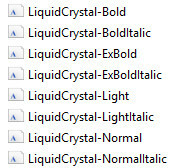
Um eine Schriftart in Windows 10 zu installieren, müssen Sie lediglich auf die OTF- oder TTF-Datei doppelklicken, und Windows Font Viewer wird automatisch geöffnet. Sie erhalten eine vollständige Vorschau des Zeichensatzes. Wenn Sie über Administratorrechte verfügen, können Sie auf klicken Installieren um die Schriftart systemweit verfügbar zu machen.
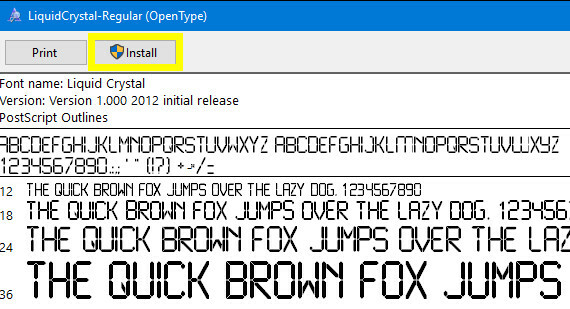
2. Mache einen einfachen Schatten
Ein Schlagschatten ist a klassische Grafikdesign-Technik Sie möchten Grafikdesigner werden? Weiterlesen mit denen Sie Text hervorheben können. Word bietet verschiedene Möglichkeiten, um dies zu erreichen. Sie können es jedoch manuell erstellen und mithilfe eines Textfelds die volle Kontrolle über das Erscheinungsbild haben.
Geben Sie zunächst den gewünschten Text ein und formatieren Sie Größe und Schriftart nach Ihren Vorgaben. Sie müssen entscheiden, wie er aussehen soll, bevor Sie Ihren Schatten erstellen. Wenn Sie fertig sind, kopieren Sie den Text und gehen Sie zu Einfügen Registerkarte, um ein neues Textfeld zu erstellen.
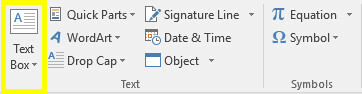
Fügen Sie nun Ihren Text in das Textfeld ein und stellen Sie sicher, dass er genau wie das Original aussieht. Doppelklicken Sie auf das Textfeld, um zum zu springen Format Abschnitt und verwenden Sie die Dropdowns in der Formstile Abschnitt zum Einstellen der Formfüllung zu Keine Füllung und die Formkontur zu Keine Gliederung.
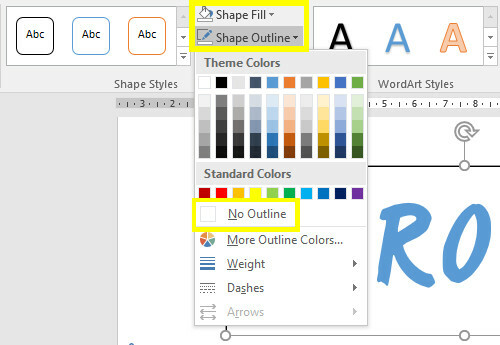
Färben Sie den Text in Ihrem Textfeld neu, um die gewünschte Rasur für Ihren Schatten zu erzielen. Klicken Sie dann mit der rechten Maustaste auf das Textfeld und legen Sie die fest Zeilenumbruch Option zu Hinter Text. Positionieren Sie es unter Ihrem Originaltext neu, sodass es wie ein Schatten aussieht.
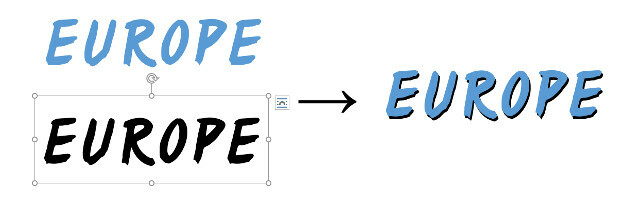
Diese Technik hilft dabei, Text hervorzuheben, ist jedoch besonders praktisch, wenn Sie einige Wörter über einem Bild platzieren und den Text lesbar halten möchten.

3. Fügen Sie eine Drop Cap hinzu
Die Drop-Cap, der übergroße erste Buchstabe eines Absatzes, kann a sein sehr alte Technik, aber es war noch nie so einfach zu erreichen wie heute. Microsoft Word kann Ihr Dokument in kürzester Zeit mit diesem aufmerksamkeitsstarken visuellen Glanz ausstatten Sekunden, damit Sie einem großen Textblock Interesse hinzufügen oder einfach an a erinnern können klassische Ära.
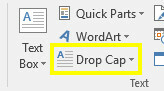
Gehe zum Text Abschnitt der Einfügen Tab und finden Sie die Drop Cap Dropdown-Liste. Sie können eine sehr einfache Drop-Cap erstellen, indem Sie eine der beiden Optionen auswählen Fallen gelassen oder In Margin hier, aber für die besten Ergebnisse müssen Sie klicken Drop Cap-Optionen, während sich Ihr Cursor in dem Absatz befindet, zu dem Sie die Funktion hinzufügen möchten.
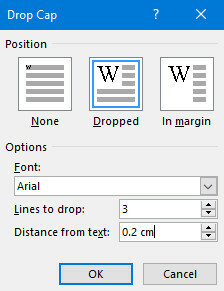
Wählen Fallen gelassen und stellen Sie die Entfernung von Text bis 0,2 cm (0,08 Zoll) - Je nach verwendeter Schriftart und Skalierung müssen Sie möglicherweise den Betrag anpassen Sie arbeiten an, aber die Drop-Cap kann im Vergleich zum Standard-Zeilenabstand manchmal unangenehm aussehen, wenn sie belassen wird 0.
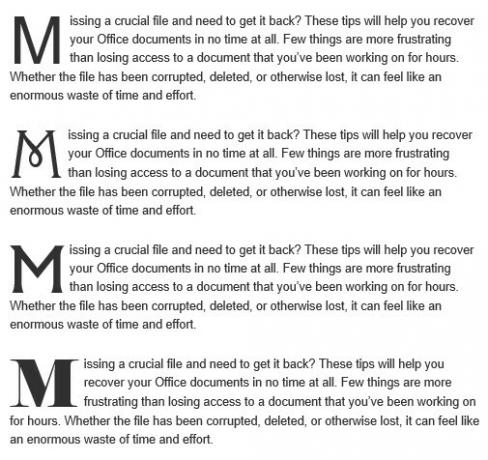
Ihre Wahl der Schriftart ist der Schlüssel zum Gesamteffekt. Eine stark sans-Schrift kann gut funktionieren, wenn Ihr primäres Ziel ein auffälliger Look ist, aber eine traditionellere Drop-Cap kann mit einer auffälligeren Serifenschrift erreicht werden.
4. Verwenden Sie Texteffekte
Unachtsam verwendet, die Texteffekte Die in Microsoft Word verfügbaren Funktionen können leicht an die schlimmsten Exzesse von WordArt erinnern. Solange Sie es nicht übertreiben, können diese Effekte Ihrem Dokument einen echten visuellen Eindruck verleihen.
Zugriff auf die Texteffekte Menü, gehen Sie zum Zuhause Klicken Sie auf die Registerkarte und klicken Sie auf die Popup-Schaltfläche in der Schriftarten Sektion.
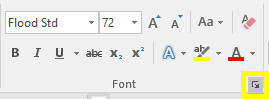
Klicken Sie dann auf Texteffekte Schaltfläche im sich öffnenden Fenster.
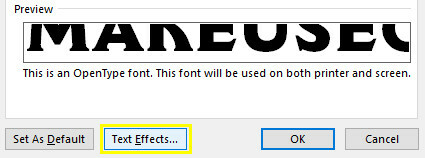
Textfüllung
Das Textfüllung Mit dieser Option können Sie einem Textstück Farbe hinzufügen. Feste füllung wird nur einen einzigen Farbton auf Ihre Auswahl anwenden, was mit weitaus weniger Aufwand möglich ist, aber die Verlaufsfüllung Option bietet viel mehr Nuancen für jeden angehende Grafikdesigner 6 der besten Online-Schulen für GrafikdesignFernunterricht über das Internet kann genauso vorteilhaft sein wie die physische Einschreibung. Aber welche Schulen sind gut? Hier sind einige der besten Online-Schulen für Grafikdesign in den USA. Weiterlesen .
Sowie mehrere Presets, die Verlaufsfüllung Das Menü kann verwendet werden, um eine bestimmte Farbmischung zu verfeinern, mit der Sie Ihren Text füllen können. Sie können Verlaufsstopps mit den beiden Schaltflächen am anderen Ende der Farblinie hinzufügen und entfernen und dann einzelne Farben anpassen, indem Sie auf den entsprechenden Stopp klicken und mit dem basteln Farbe Dropdown direkt darunter.
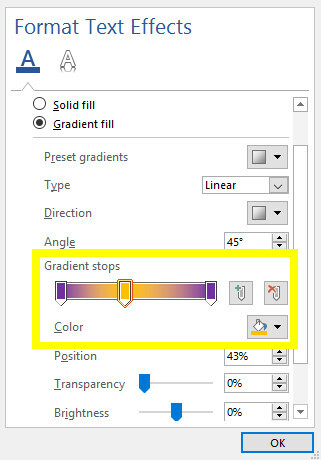
Mit einer Verlaufsfüllung können Sie einige großartige Effekte erzielen, aber es ist wichtig, dass Sie Wählen Sie Ihre Farben sorgfältig aus Wie man Farbtheorie in weniger als einer Stunde lerntGrundkenntnisse der Farbtheorie können den Unterschied zwischen einer "Amateur" -Ästhetik und einer "professionellen" Ästhetik bedeuten - und das Erlernen dauert wirklich nicht lange. Weiterlesen um sicherzustellen, dass sie gut zusammenarbeiten. Denken Sie daran, Farben und Farbkombinationen basierend auf Ihrer Zielgruppe auszuwählen.

Textumriss
Sie können auch verwenden Texteffekte um Ihrem Text eine Gliederung hinzuzufügen, die wirklich dazu beitragen kann, dass sich die Wörter vor einem Hintergrund abheben. Um loszulegen, gehen Sie zum Texteffekte Menü noch einmal, aber diesmal klicken Sie auf die Textumriss Dropdown-Liste.
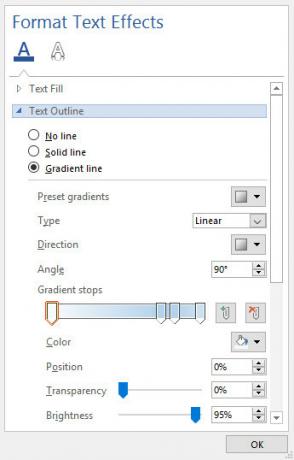
Du wirst sehen Solide und Gradient Optionen, genau wie Sie auf der Füllen Abschnitt des Menüs früher. Das Einrichten des Farbverlaufs funktioniert genau wie oben, obwohl die Ergebnisse offensichtlich etwas subtiler sind, da nur der Umriss und nicht der Text selbst betroffen sind. Verwenden Sie die Breite Feld, um die Dicke des Umrisses anzupassen, bis Sie mit den Ergebnissen zufrieden sind.

5. Passen Sie Ihren Zeichenabstand an
Das Anpassen des Abstands zwischen einzelnen Textzeichen mag wie eine kleine Änderung erscheinen, kann jedoch einen starken Einfluss auf das Gesamterscheinungsbild und sogar auf die Lesbarkeit haben.
Das Wichtigste, das Sie beim Anpassen des Zeichenabstands beachten sollten, ist das weniger ist mehr Schreiben!: Eine minimale Textverarbeitung mit Cloud-Synchronisierung, Markdown und mehrEgal, ob Sie ein Blogger, ein Notizenmacher oder ein qualitätsbewusster Social-Media-Süchtiger sind, eine App wie Write kann einen langen Weg gehen. Weiterlesen . Das Design von Schriftarten erfordert viel Sorgfalt und Aufmerksamkeit. Daher ist es nicht immer ratsam, eigene Änderungen vorzunehmen. Manchmal muss jedoch ein kleines Stück prominenter Text wie ein Titel geändert werden, bevor es richtig aussieht.
Stellen Sie zunächst sicher, dass Ihr Text in Bezug auf Größe und Schriftart Ihren Spezifikationen entspricht. Anpassungen des Zeichenabstands sollten der letzte Schritt zur Perfektionierung Ihres Textes sein. Wenn Sie fertig sind, markieren Sie den Bereich, den Sie optimieren möchten, und klicken Sie auf die Popup-Schaltfläche auf der Schriftart Abschnitt der Zuhause Tab.
Gehe zum Erweitert Registerkarte des sich öffnenden Fensters und schauen Sie auf die Zeichenabstand Sektion. Hier können Sie die verwenden Abstand Dropdown zum Wechseln zwischen Erweitert und Kondensiert Charaktere weiter auseinander zu bringen und nahe beieinander zu liegen. Verwenden Sie das Eingabefeld rechts, um anzugeben, wie drastisch Sie den Abstand ändern möchten
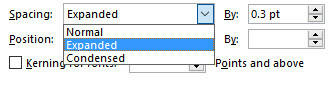
Sobald Sie ein wenig mit diesen Steuerelementen experimentiert haben, sollten Sie diese Optionen verwenden können, um Ihren Text zu optimieren. Beispielsweise funktionieren bestimmte Schriftarten möglicherweise besser, wenn die Zeichen eng zusammen gruppiert sind, insbesondere wenn es sich um eine Schriftart handelt basierend auf Handschrift 15 kostenlose Handschriften, die Sie jetzt herunterladen solltenUnabhängig davon, ob Sie eine Infografik erstellen oder ein Logo erstellen, benötigen Sie möglicherweise eine gute Handschrift. Guck dir diese an! Sie sind einige der besten kostenlos. Weiterlesen oder Kalligraphie.
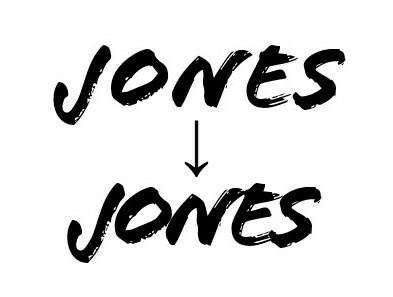
Alternativ können Sie den Zeichenabstand eines Textes so erweitern, dass er breit genug ist, um einen Raum zu füllen, ohne seine Höhe zu erhöhen. Diese Technik ist besonders effektiv, wenn sie mit minimalistischeren Schriftarten kombiniert wird.
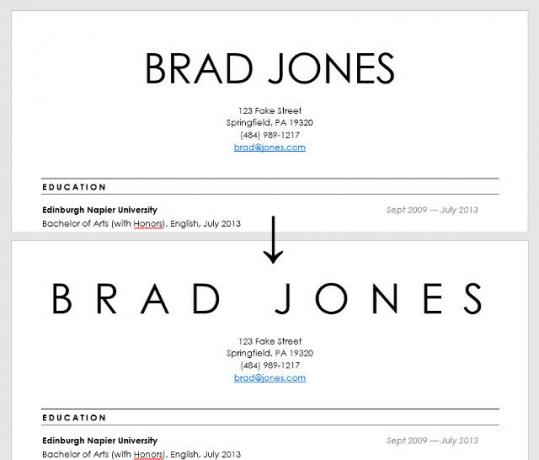
Lassen Sie Ihren Text fließen
Mit einer guten Formatierung sieht Ihr Text nicht nur ansprechender aus, sondern bietet auch Anker für die Augen und hilft Ihrem Leser, durch das Dokument zu fließen.
Haben Sie wichtige Tipps, wie Sie Text in Microsoft Word schöner gestalten können? Oder haben Sie ein bestimmtes Problem, bei dem Sie Hilfe suchen? Um Hilfe anzubieten - oder sie zu finden - gehen Sie zum Kommentarbereich unten.
Derzeit in den USA ansässiger englischer Schriftsteller. Finde mich auf Twitter über @radjonze.


